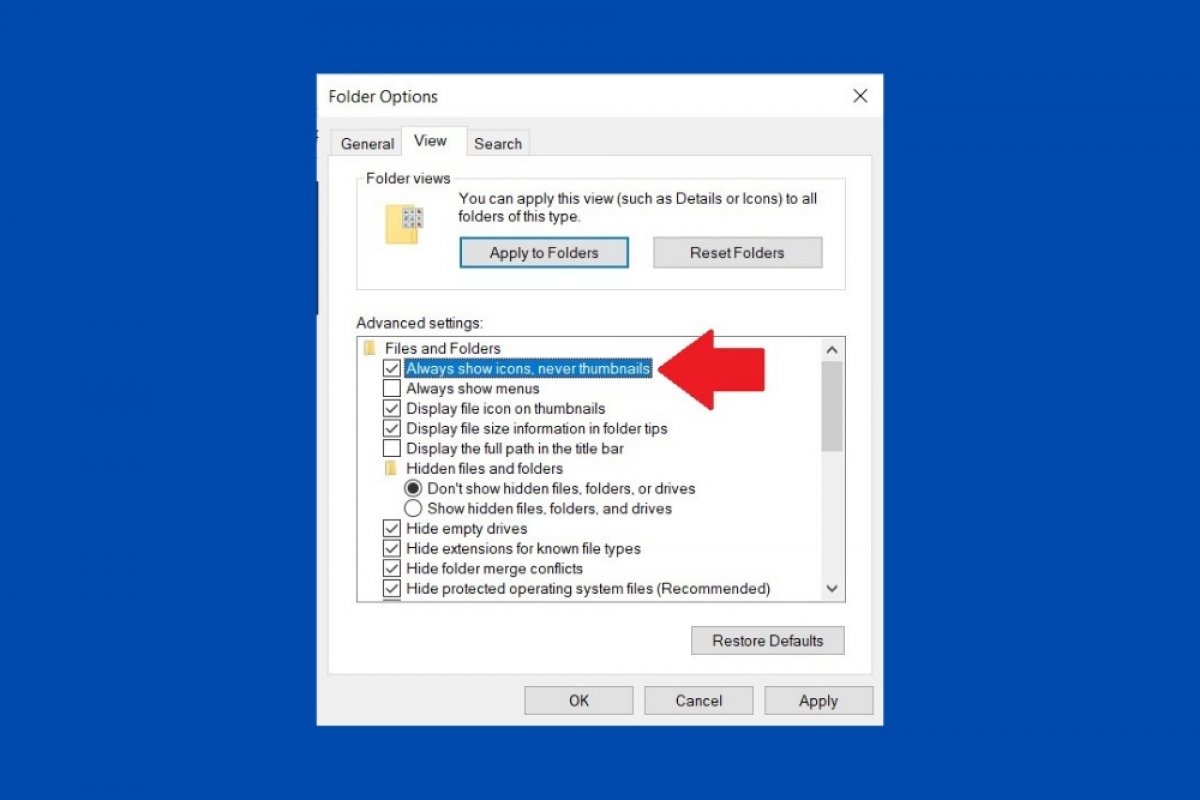Il file explorer di Windows 10 può essere personalizzato con un’infinità di opzioni. Una di queste è l’attivazione delle anteprime dei file immagine. Anche se questa funzione è molto utile per conoscere il contenuto di ogni file in maniera rapida, può influenzare negativamente il rendimento del sistema, soprattutto quando apriamo una cartella piena di immagini. Per evitare questa situazione, puoi chiedere ad Esplora risorse di mostrarti l’icona di ogni file anziché l’anteprima.
Per farlo, apri una qualsiasi cartella e clicca su View.
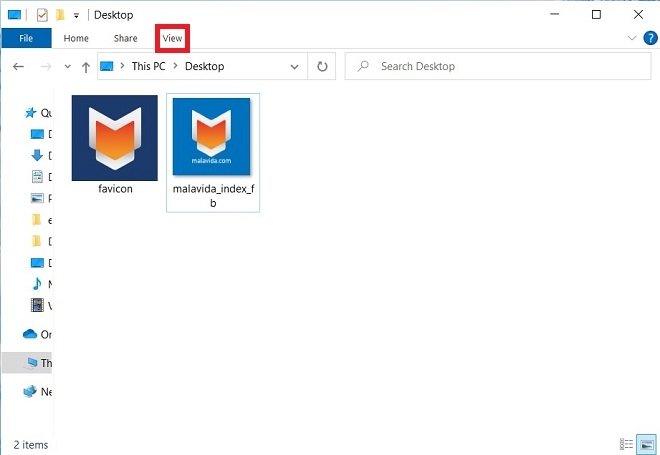 Apri le impostazioni di visualizzazione
Apri le impostazioni di visualizzazione
Apri la finestra delle opzioni aggiuntive con il pulsante Options.
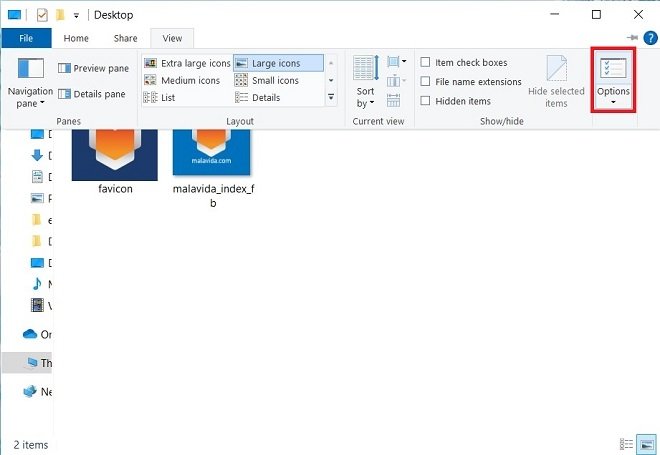 Apri le altre opzioni di visualizzazione
Apri le altre opzioni di visualizzazione
Nella finestra che si apre, apri la scheda View. Poi, sotto la sezione Files and Folders, trova la voce Always show icons, never thumbnails. Attiva tale funzione spuntando la casella situata nella parte sinistra.
Per salvare le modifiche, usa il pulsante Apply. Poi, chiudi la finestra delle opzioni per controllare il risultato.
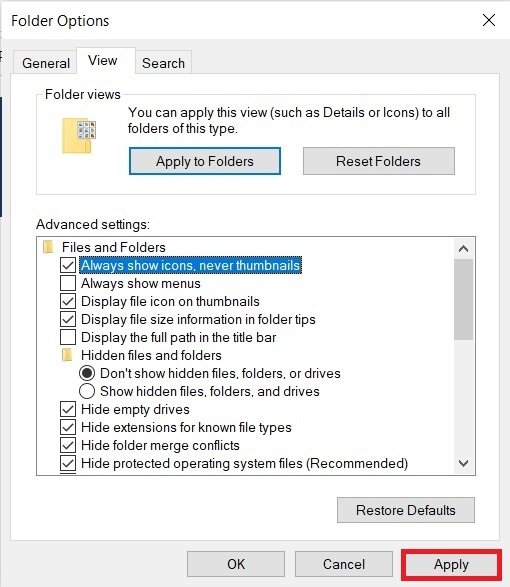 Applica per salvare le modifiche
Applica per salvare le modifiche
Se apri una cartella che ospita file immagine, noterai che non c’è più l’anteprima. Al suo posto, il file explorer caricherà l’icona predefinita in ciascun caso. Per questa regola esiste solo un’eccezione. I file ICO continueranno a mostrare la loro anteprima perché sono già di per se stessi un’icona.
Questa impostazione si applica a tutte le cartelle del sistema. Ma se vuoi applicarla solo a una cartella specifica, puoi usare le viste di Esplora risorse in cui non vengono visualizzate le anteprime. Per esempio, aprendo di nuovo la scheda View, puoi attivare la vista Details.
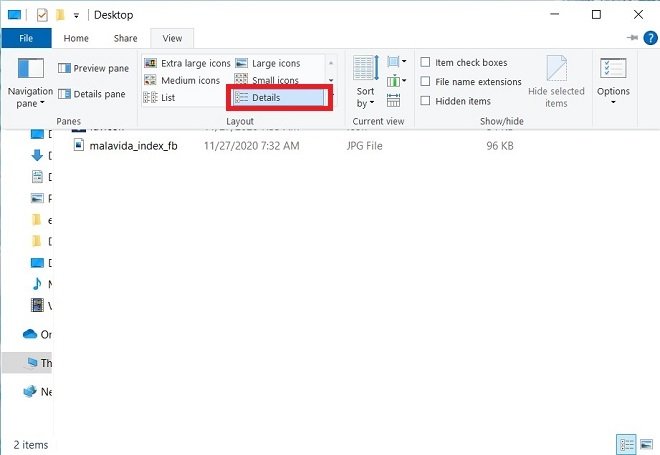 Passa a visualizzazione dettagli
Passa a visualizzazione dettagli
Le altre due viste che non mostrano le anteprime sono Small icons e List. È possibile usare una qualsiasi delle tre per evitare che Windows carichi le anteprime dei tuoi file immagine.